idea将本地项目上传到码云
1、在码云创建仓库
在码云新建仓库,仓库名gulimall,选择语言java,在.gitignore选中maven(就会忽略掉maven一些个人无需上传的配置文件),许可证选Apache-2.0,开发模型选生成/开发模型,开发时在dev分支,发布时在master分支,创建。
2、打开项目并点击菜单栏上的【CVS】 --> 【Import into version control】 --> 【Create Git Repository】创建本地仓库。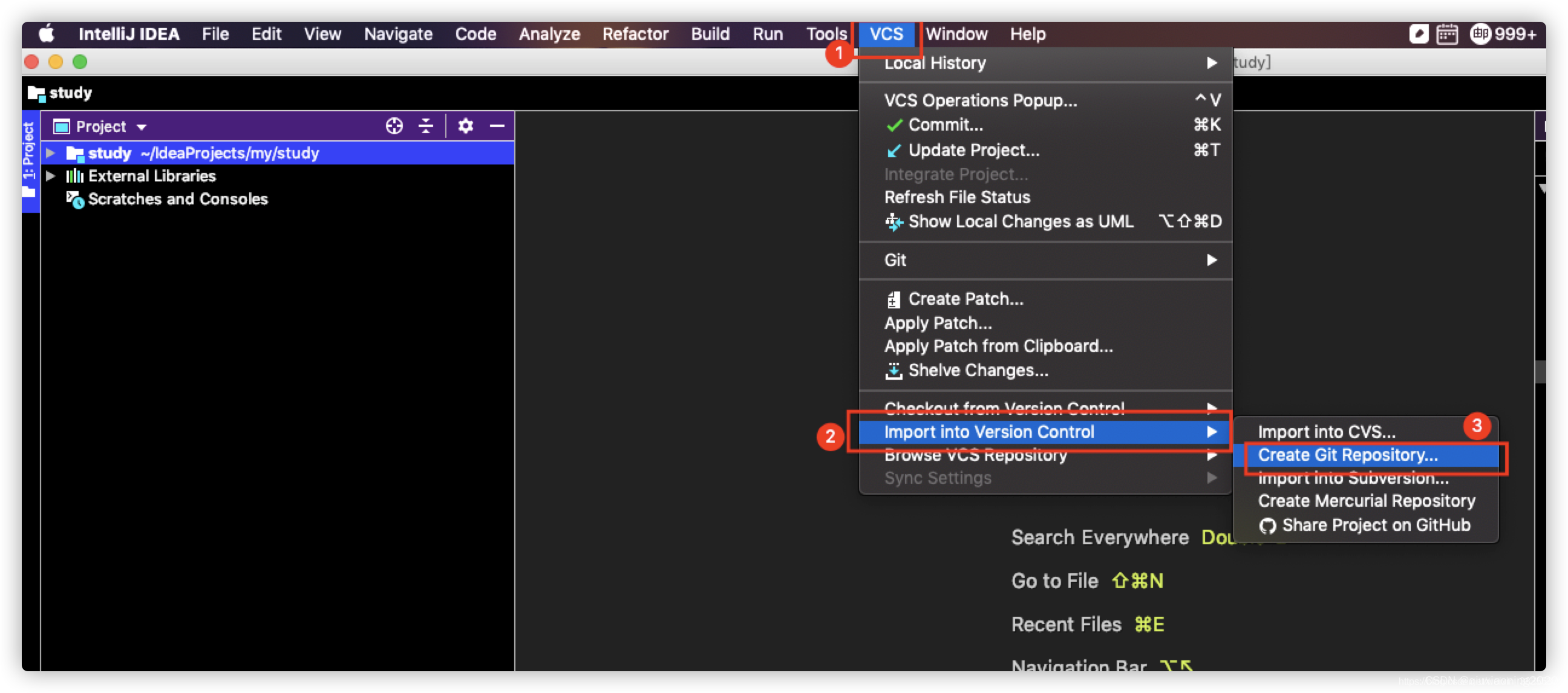
**
3、在 Create Git Repository 打开的选择文件夹,选择当前项目的所在的文件夹当做仓库目录
4、右击项目点击【Git】–>【Add】,接着点击【Git】–>【Commit Directory】在打开的窗口中选择要上传到本地仓库的代码并添加注释后提交到本地仓库内。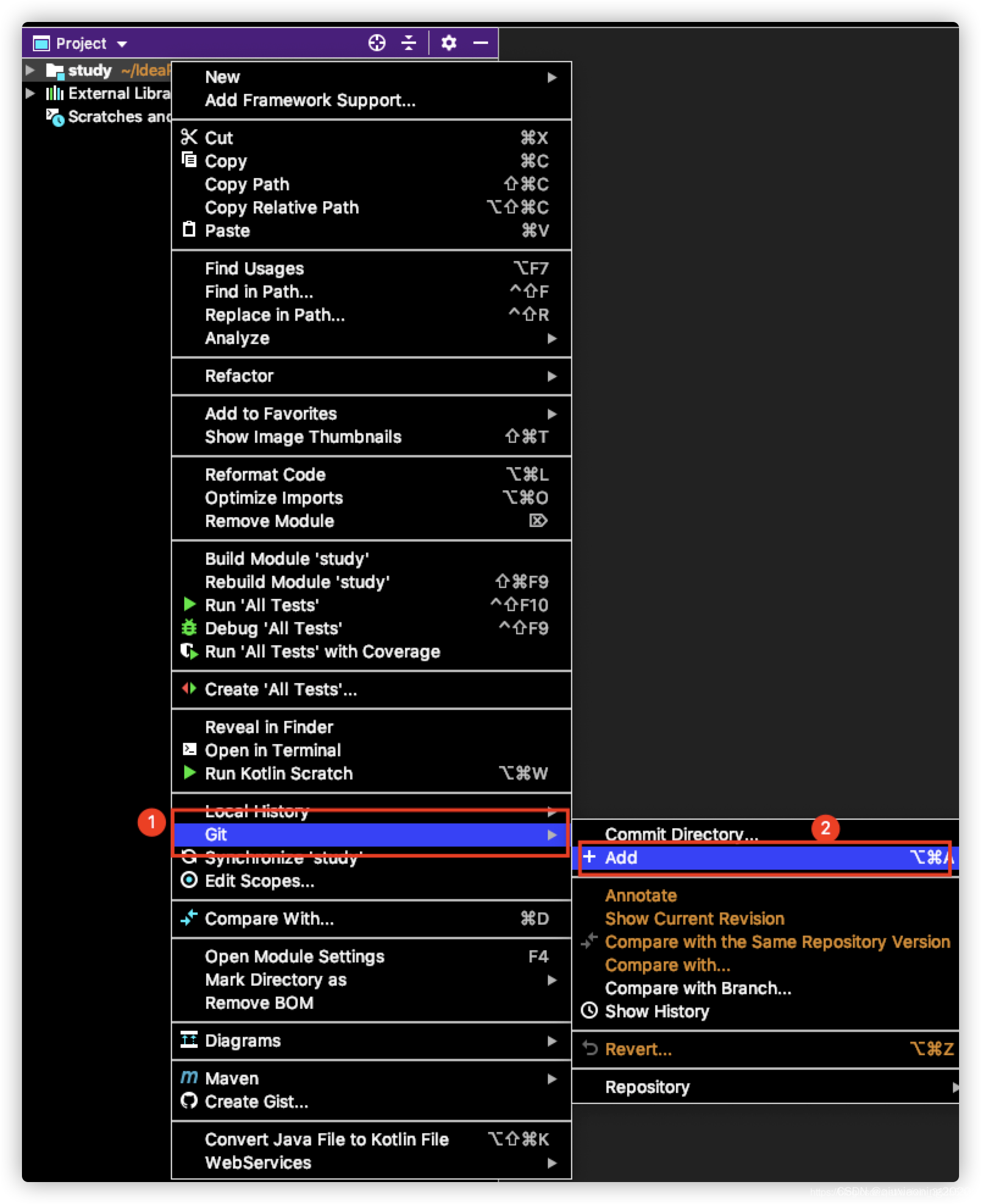
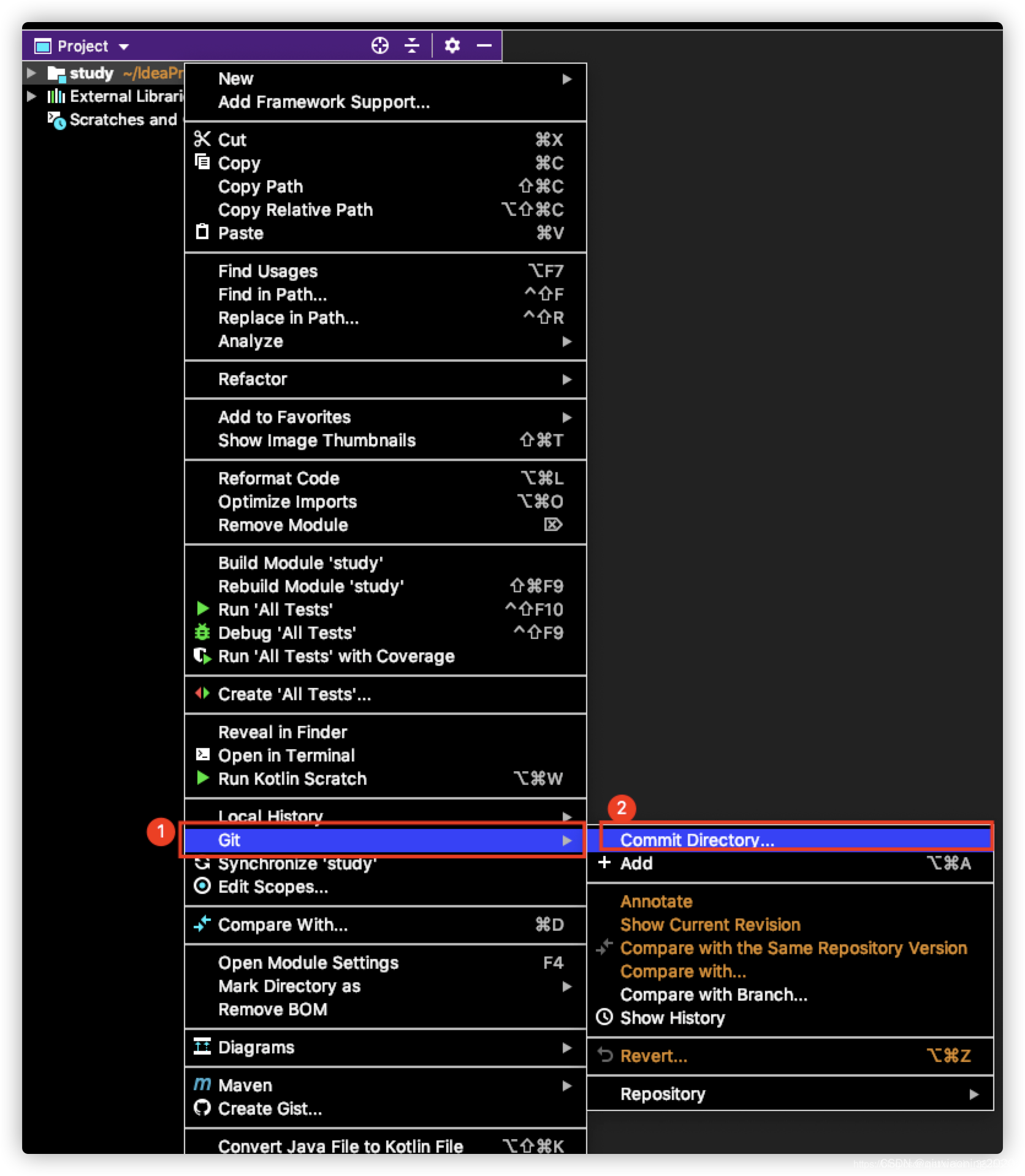
5、右击项目点击【Git】–>【Repository】–>【Remotes…】。在打开的【Git Remotes】窗口中添加码云的远程仓库。码云的远程仓库ssh地址可以在码云仓库内找到。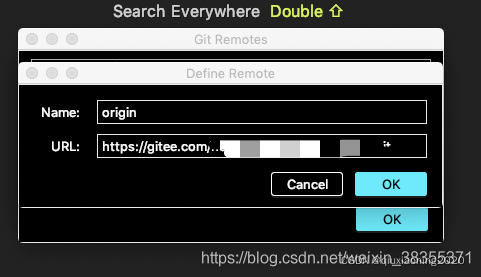
6、在Idea的命令行里敲下两句命令:
1)git pull origin master --allow-unrelated-histories
2)git branch --set-upstream-to=origin/master master
7、右击项目点击【Git】–>【Add】,接着点击【Git】–>【Commit Directory】在打开的窗口中选择要上传到本地仓库的代码并添加注释后提交到本地仓库内
8、本地代码 Git push 到远程码云 :
右击项目点击【Git】–>【Repository】–>【Push…】在打开的【Push commits】内可以看到已提交到本地仓库的提交信息。点击【Push】按钮将本地仓库的代码上传到码云上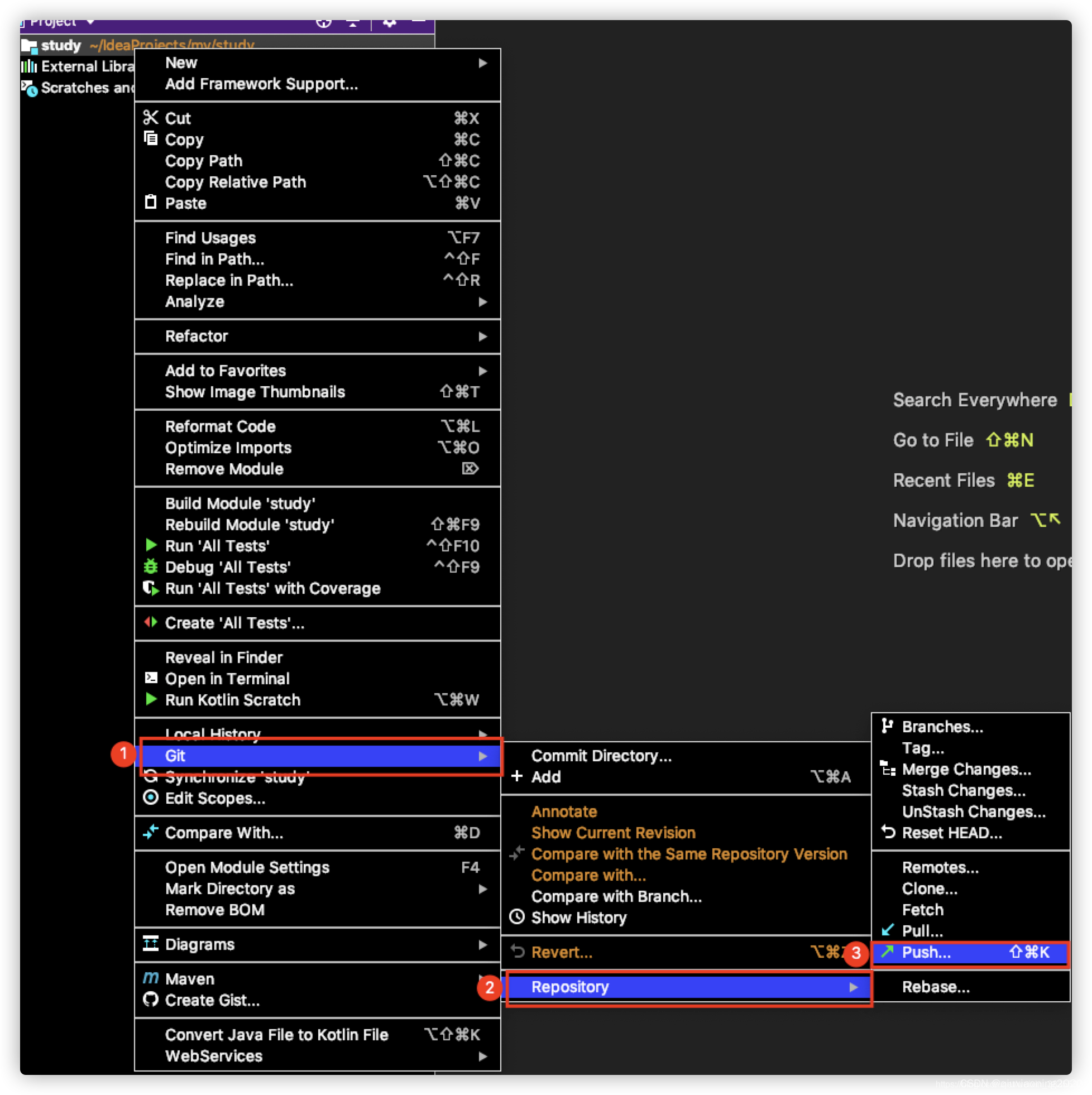
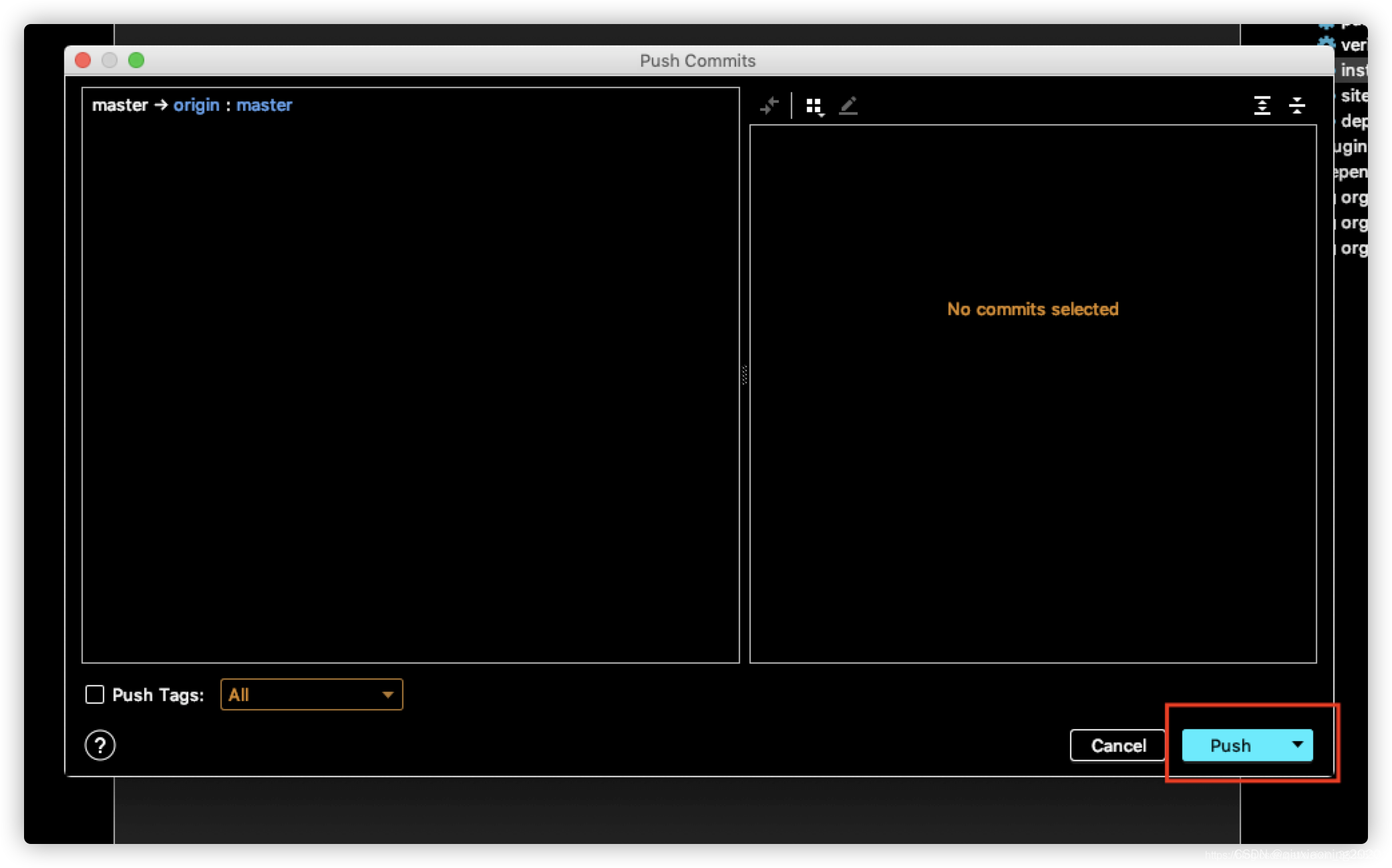
9、上传成功后就可以在码云刚才创建项目的页面 刷新,就可以看到啦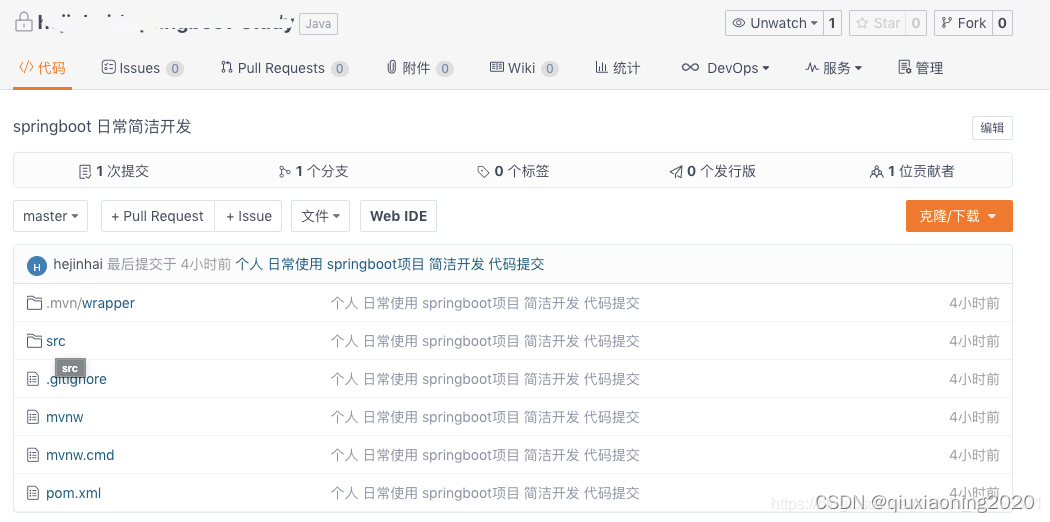
10、下载代码
1)本地新建文件夹
2)在新建文件里点击鼠标右键,选择git bash here
3)在git命令窗口输入git clone +码云上的SSH地址
4)项目代码就会下载到本地。